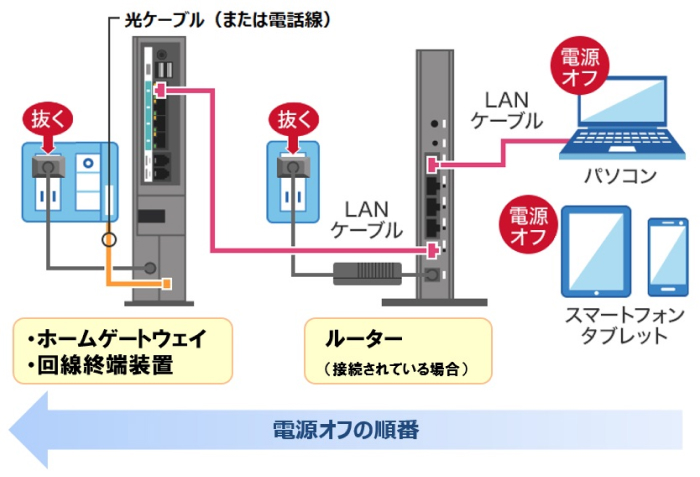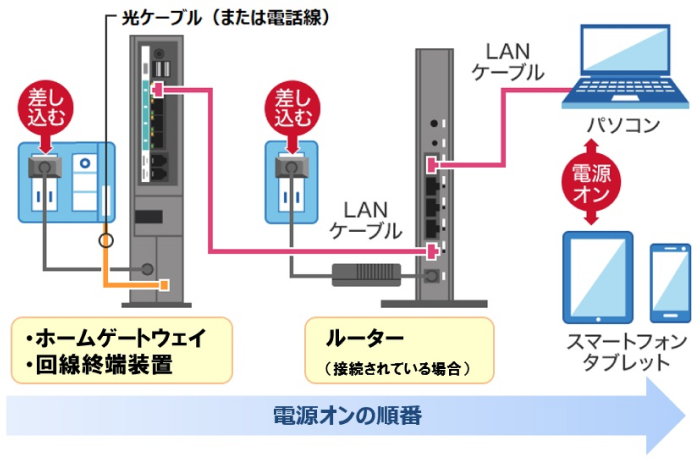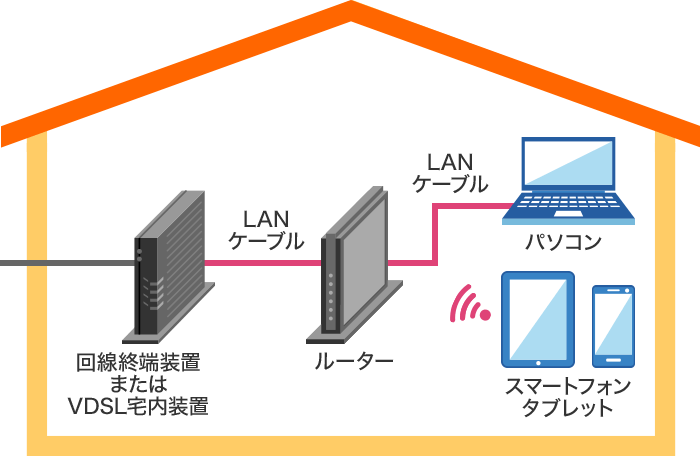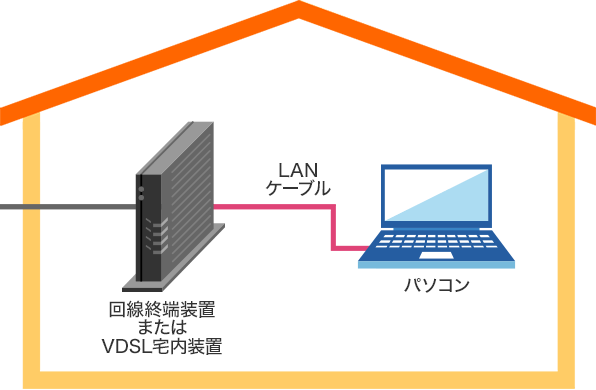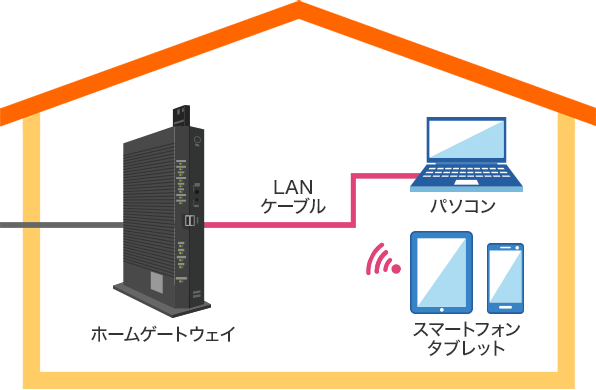ドコモ光/ahamo光の宅内機器の確認・再起動方法
ドコモ光/ahamoがつながらない際などに、お試しいただきたい確認方法をご案内します。
また、NTT機器などを再起動することで事象が改善する場合があります。
「再起動の手順」について、動画で詳しくご案内していますので、あわせてご確認ください。
-
おたすけロボットで解決!
開く

おたすけロボットでは、お客さまの状況を選択していくだけでトラブル解決の手順をご案内いたします。
また、故障の場合にはそのまま「Web修理受付」もお申込みになれます。
まずは、お気軽にクリック!初期設定でお困りのお客さまへ
回線の開通工事後に行う宅内機器の初期の設定などについては下記のリンク先をご確認ください。
-
STEP1 障害情報について確認する
開く

ドコモ光の工事・故障情報をご確認になれます。
ahamo光の工事・故障情報をご確認になれます。
その他お客さまにご不便をおかけする重大な事象が発生した際のお知らせをご確認になれます。
-
STEP2 機器の再起動・接続のゆるみを確認する
開く

宅内機器の再起動は、必ず下記の手順に沿ってご確認ください。
- STEP2-1 電話機やホームゲートウェイの電源をオフにする
- STEP2-2 機器をつなぐケーブルの緩みを確認する
- STEP2-3 再び電話機やホームゲートウェイの電源を入れ直す
必要なデータなど、あらかじめバックアップをとってから作業願います。
各機器やケーブル類の接続/取り外し/交換/移動などを行う際は、お取扱いに十分ご注意の上実施してください。
データの消失、機器やケーブルの破損など、本記事の運用により生じる直接的および間接的損害について、ドコモでは一切の責任を負いかねます。-
STEP2-1 電話機やホームゲートウェイの電源をオフにする
開く

光電話に利用している電話機の電源をオフにしていただくか、電源プラグを抜いてください。
ホームゲートウェイの電源プラグをコンセントから抜きます。- ホームゲートウェイについては操作・確認方法についてからご確認ください。
- 電源をオフにしている間は、「ドコモ光電話」のご利用ができなくなります。
- 電源を確実にオフにするため、ホームゲートウェイの本体に電源スイッチがある場合でも、電源スイッチのオフではなく、なるべく電源プラグを直接コンセントから抜いてください。
- ホームゲートウェイのランプがすべて消灯していることを確認してください。
-
STEP2-2 機器をつなぐケーブルの緩みを確認する
開く

機器を接続しているケーブルの接続部分に緩みが発生している場合は、ケーブル端子をしっかりと差し込み口へ押し込んでください。
- ケーブルを押し込む際は、ケーブル端子部を破損させないようにご注意ください。
- 電話線は、ホームゲートウェイの電話機ポート(電話機1または電話機2)に接続されているか併せてご確認ください。
- 光ケーブル(図のオレンジ部分のケーブル)は、端子部からレーザー光が出ているため、直視しないようにご注意ください。
-
STEP2-3 再び電話機やホームゲートウェイの電源を入れ直す
開く

「回線終端装置(またはVDSL宅内装置)」の電源を切り、電源プラグをコンセントから抜いた後、“30秒以上”経過した後に、電源プラグをコンセントに差し込んでください。
ルーターも同様に、電源プラグをコンセントに差し込んでください。
すべてのコンセントをつないだ後、インターネットに接続しているパソコンやスマートフォン/タブレットの電源を入れて、インターネットに接続できるかご確認ください。
-
STEP3 機器のランプ状況・機器の故障を確認する
開く

障害情報にも該当せず、再起動でも接続が改善しない場合、「おたすけロボット」の手順に沿って機器の故障をご確認ください。ドコモ提供機器の場合、そのまま修理のお申込みにお進みいただけます。
-
機器の種類について
開く

パソコンの先に接続されている機器が「ルーター」です。ルーターの先に接続されている機器が「回線終端装置(またはVDSL宅内装置)」です。それぞれの位置を確認しましょう。
- 無線LANの場合、パソコンにLANケーブルは接続されていません。
その他、ルーターをご利用されていない場合や、ルーターと回線終端装置(またはVDSL宅内装置)が一体型になっている場合もあります。
■ルーター利用なし
■回線終端装置とルーター一体型
ルーター一例
ルーターとは、ひとつのインターネット回線を複数のコンピューターで共用できるようにする通信機器のことです。
ルーターには、下記のようなタイプがあります。回線終端装置・VDSL宅内装置一例
回線終端装置とは光回線を宅内のパソコンやルーターに接続するために必要な機器です。また、VDSL宅内装置とは電話線上にVDSL方式によるデータ通信を実現するための機器です。
回線終端装置やVDSL宅内装置は、下記のようなタイプがあります。- マンションにお住まいで「LAN配線方式」の場合は、装置はありません。